Die Konvertierung JPG in Excel ist in vielen Situationen erforderlich. Um JPEG in Excel zu konvertieren, sollten Sie immer darauf achten, dass Sie das am besten geeignete Programm erhalten. Die Formate von Excel sind zahlreich und deshalb ist es sehr ratsam, sicherzustellen, dass Sie den Konverter wählen, der alle erforderlichen Werkzeuge und die benötigte Unterstützung hat. PDFelement ist einer der besten JPG-Konverter. Der beste Teil dieses Programms ist, dass es die Arbeit ohne Probleme erledigen kann.
 100% sicher | Werbefrei | Keine Malware
100% sicher | Werbefrei | Keine MalwareSchritte zum Konvertieren von JPEG / JPG nach Excel
PDFelement ist das beste und am weitesten fortgeschrittene Programm, das dringend empfohlen wird, JPEG oder JPG in Excel-Dateien zu konvertieren. Die allgemeine Verwaltung des Programms, das es von allen Akten macht, wird hoch angesehen. Der Prozess, dem Sie folgen sollten, um sicherzustellen, dass das JPG zu Excel leicht umgewandelt wird.
Schritt 1. Öffnen Sie eine JPG- oder JPEG-Datei
Starten Sie das Programm, um auf die Hauptschnittstelle des Programms zuzugreifen. Klicken Sie auf die Schaltfläche "Datei öffnen", um die zu öffnende JPG- oder JPEG-Bilddatei zu durchsuchen.
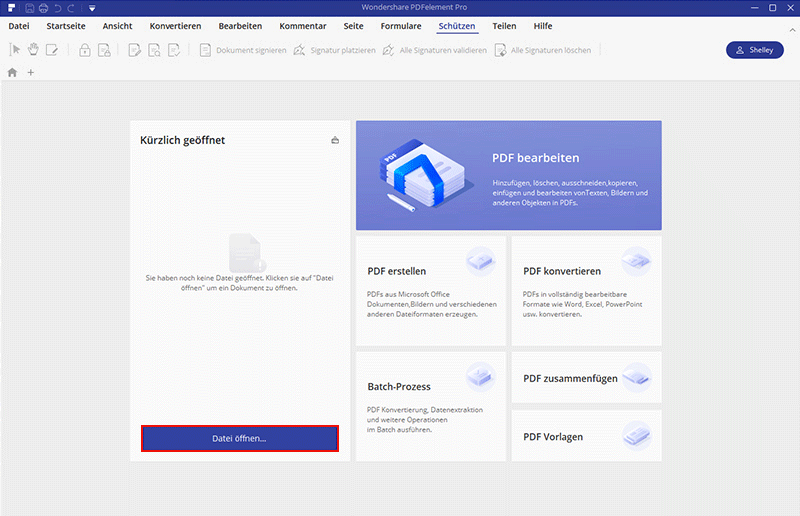
Schritt 2. Aktivieren Sie die OCR-Funktion
Sobald die Bilddatei im Programm geöffnet ist, wird im Programm eine Hinweisleiste angezeigt, die Sie daran erinnert, OCR zu verwenden. So können Sie auf "Bearbeiten" klicken > "OCR" -Taste, um OCR zu aktivieren, wird der Text in der Bilddatei geändert, um editierbar zu sein.
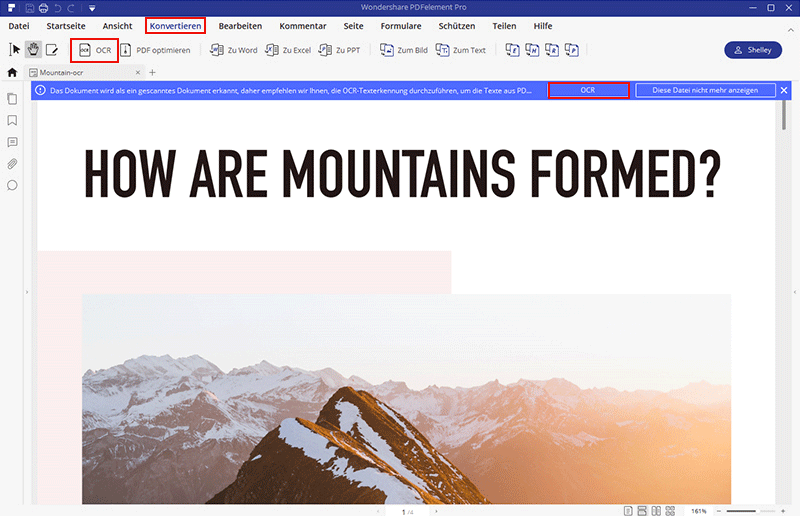
Schritt 3. JPG to Excel OCR Einstellungen
Wählen Sie im Popup-OCR-Fenster die Option "Editierbarer Text" und wählen Sie über die Schaltfläche "Sprache ändern" die richtige Sprache für Ihren Bildinhalt aus.
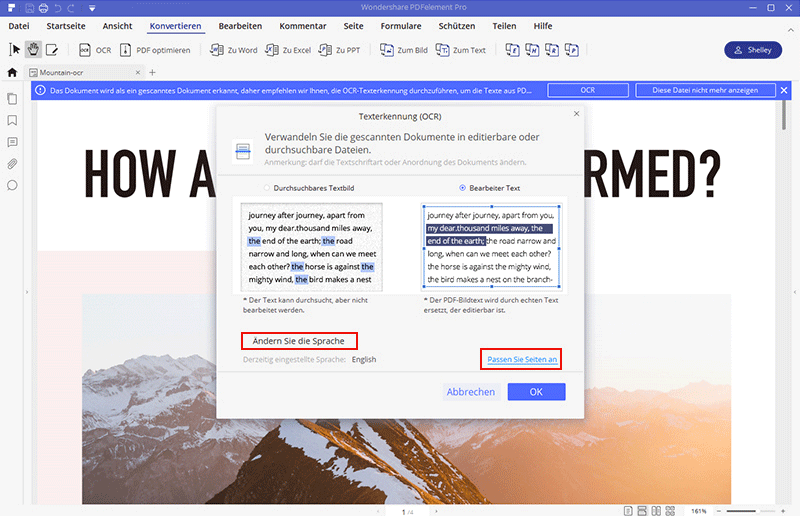
Schritt 4. Konvertieren Sie JPG nach Excel
Klicken Sie auf die Schaltfläche "Home" und dann auf "Excel", um JPEG in Excel zu konvertieren. Und in der Option "Als Dateityp speichern" können Sie jpg in xls oder xlsx konvertieren.
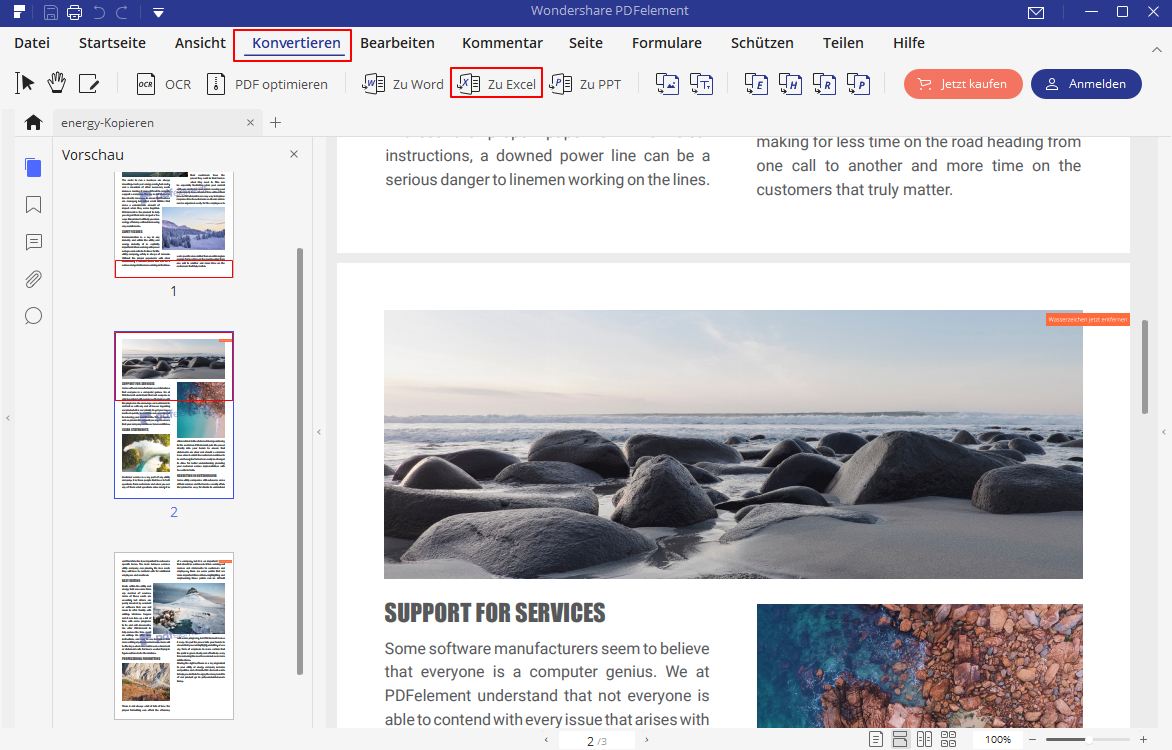
Das Programm ist sehr intuitiv und daher hoch angesehen, es ist einfach zu bedienen und bietet eine grafische Sicht auf die Benutzer. Es bedeutet, dass ein Anfänger die Arbeit auch ohne Probleme erledigen kann. PDFelement hat alle Funktionen so eingebettet, dass das Verständnis zu einfach wird. Von OCR bis zur digitalen Signatur der PDF-Dateien ist es eine großartige Möglichkeit, die Arbeit zu erledigen. Erfahren Sie mehr über diesen PDF-Editor:
- Das PDF-Handling war noch nie so einfach wie mit diesem Programm. Es kann zum Öffnen, Speichern, Drucken und Markieren von PDFs verwendet werden.
- Sie können den Inhalt ganz einfach hinzufügen, ändern, umformen oder drehen, ohne dass Sie Schwierigkeiten haben.
- Die OCR wurde innerhalb des Programms eingebaut. Das bedeutet, dass Sie den Text in den JPG-Bildern der PDF-Datei entsperren können. Der Text kann auch importiert werden, wie Sie benötigen.
- Für Firmenbenutzer kann das Programm verwendet werden, um die Daten, die Bates-Nummer oder das Wasserzeichen stapelweise zu verarbeiten oder umzuwandeln.
- Die PDF-Dateien können mit diesem Programm auch in Excel-, Word-, HTML- und Bilddateien konvertiert werden.
 100% sicher | Werbefrei | Keine Malware
100% sicher | Werbefrei | Keine MalwareVerschiedene Arten von Excel-Formaten
Es gibt drei Arten von Excel-Formaten und alle haben unterschiedliche Erweiterungen. Der beste Teil dieses Dateiformats besteht darin, dass alle Formate verfügbar sind und für die Verarbeitung der Dateien verwendet werden können. Nachdem Sie JPG in Excel konvertiert haben, können Sie das Excel-Dokument erneut in viele andere Formate wie .xlsm, .xlsb, .xltx oder .csv usw. speichern. Der beste Teil des Excel-Formats ist, dass sie sehr häufig vorkommen. Als Teil von MS Office ist es auf der ganzen Welt zur Norm geworden. Die Excel-Formate, die derzeit verfügbar sind, werden wie folgt beschrieben.
- Vermächtnis
- OOXML
- Andere Formate
Vermächtnisformat
Nachfolgend sind die Formate aufgeführt, die sich auf die Legacy-Klasse der Excel-Formate beziehen.
1. .xls
Die 1997-2003 Ausgaben des Büros sind diejenigen, die mit dem .xls Format herauskamen. Es ist das erste Format der Excel-Dateien, das die gesamte Branche der Dokumentation in der ganzen Welt hoch angesehen und verändert hat. Obwohl veraltet, kann es immer noch von mehreren Websites heruntergeladen werden, die es in ihrer archivierten Sammlung anbieten.
2. .xlt
Das t im Format steht für die Vorlage. Die eingebauten Vorlagen des Formats ermöglichten es den Benutzern, die Probleme zu überwinden, die bei der Erstellung eines solchen entstehen. Es spart nicht nur Zeit, sondern auch den Aufwand, der für die Entwicklung einer Vorlage benötigt wird. Diese vordefinierte Vorlage war ebenfalls Teil des Legacy-Formats. Es wurde 1997 eingeführt.
OOXLM
Das Open Office XML oder das OOXML wird nun als das Standardformat der Excel-Tabellen angesehen. Es ist sehr gefragt und seit seiner Einführung wird es als Teil des Excel-Frameworks mit geringen Änderungen ab diesem Datum verwendet.
1. .xlsx
Es ist das beliebteste Format dieser Serie und ermöglicht den Benutzern den problemlosen Zugriff auf die Excel-Dateien. Der beste Teil dieser Datei ist, dass sie mit den Änderungen verwendet wird, die der Benutzer benötigt, und ständig aktualisiert wird.
Andere Formate
Die anderen Formate sind unter aufgeführt.
- .xlxb – Excel-Binärarbeitsblatt
- .xla – Excel Add-In oder Makro.
- .xlam – Excel hinzufügen
- .xll – Excel-DLL-basierte Add-In
- .xlw – Excel-Arbeitsbereich
Warum wird eine Umwandlung von JPEG in Excel benötigt?
Es gibt viele Regeln, die angewendet werden, um sicherzustellen, dass die durchgeführte Konvertierung eine fehlerfreie Bewegung ist. Es gibt viele Gründe, warum diese Konvertierung erforderlich ist. Die Formatänderung wird auch sicherstellen, dass Sie die Dateien verwenden, wann und wie Sie möchten. Die allgemeine Verwaltung von Dateien wird ebenfalls einfach. Der beste Teil ist, dass die Excel-Dateien bei Bedarf bearbeitet werden können. Die JPEG-Bilder oder die Dateien können überhaupt nicht bearbeitet werden. Sie benötigen spezielle Werkzeuge, um bearbeitet zu werden, die den Prozess sehr schwer nachvollziehbar machen.
 100% sicher | Werbefrei | Keine Malware
100% sicher | Werbefrei | Keine Malware
